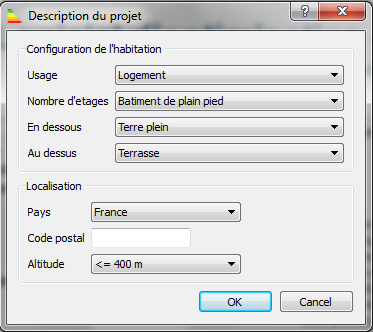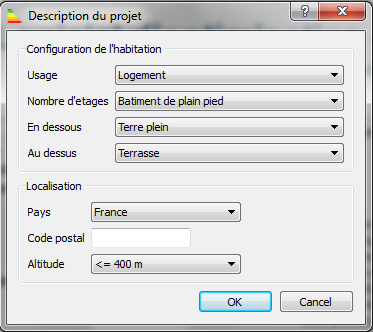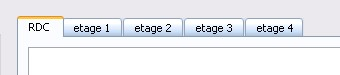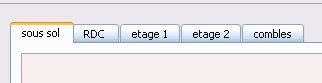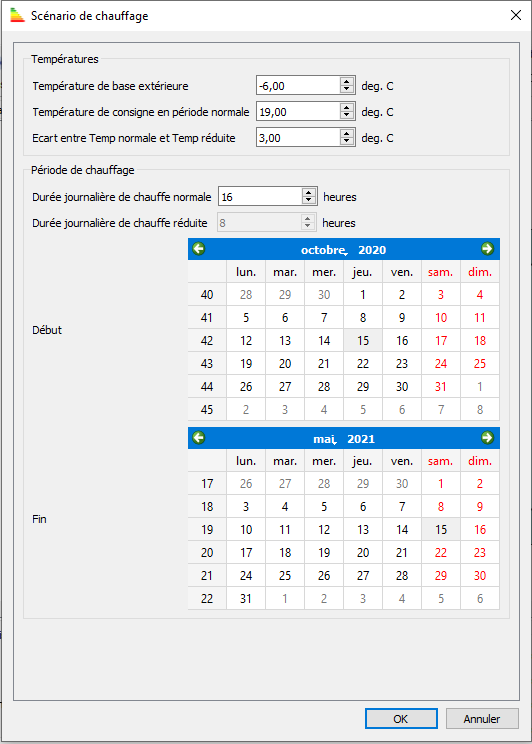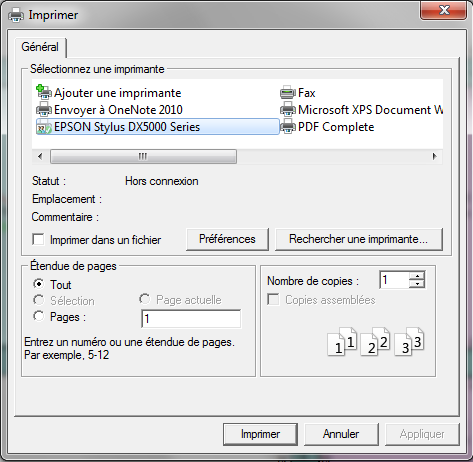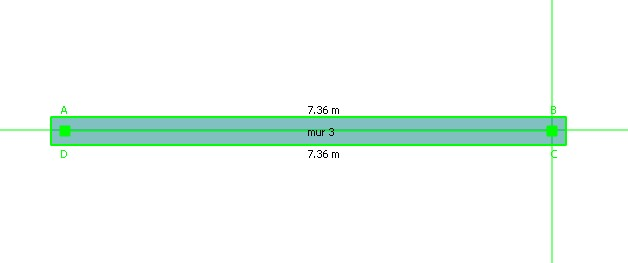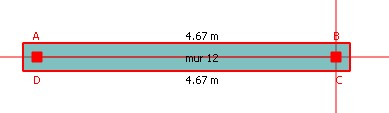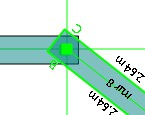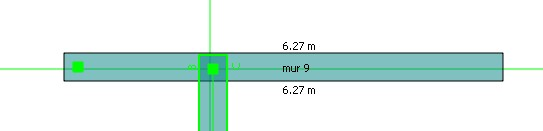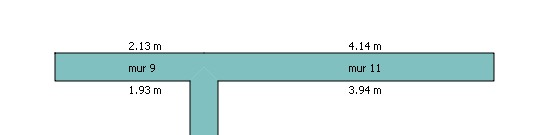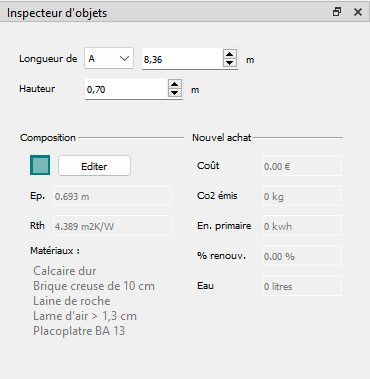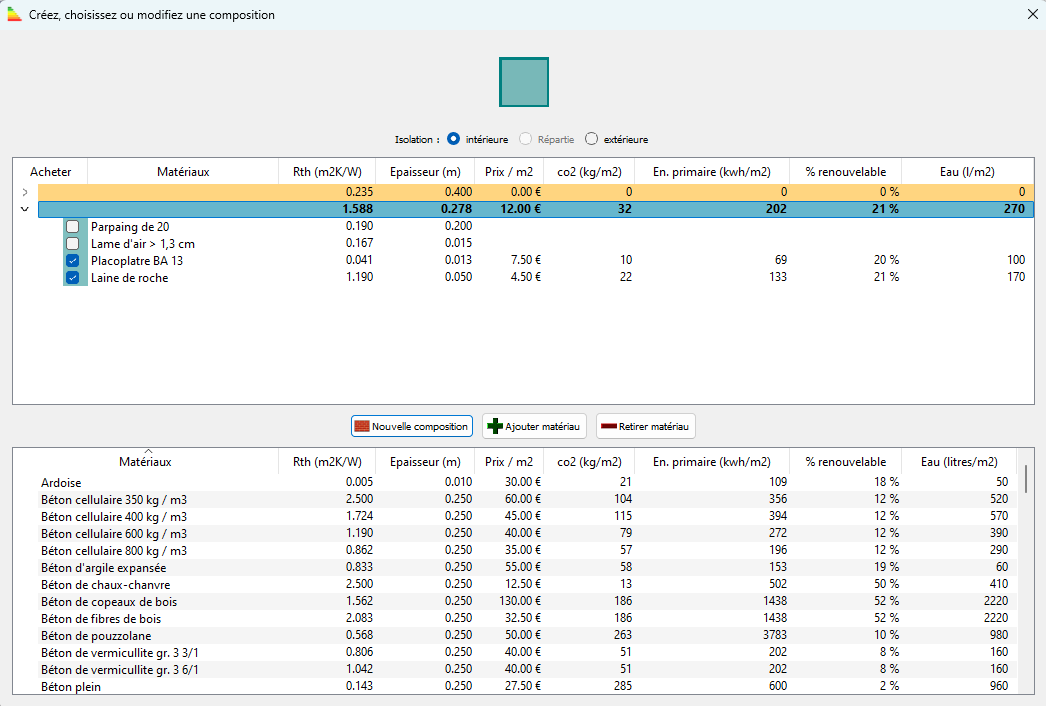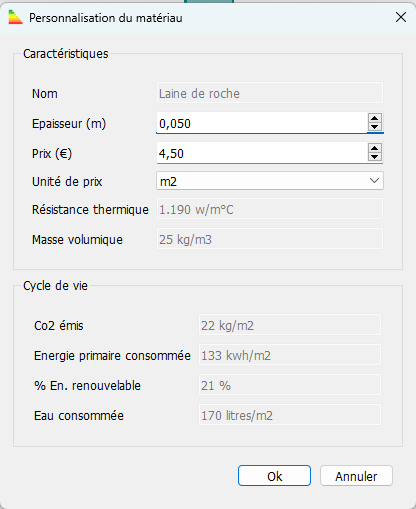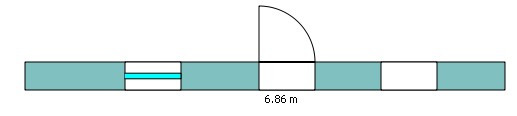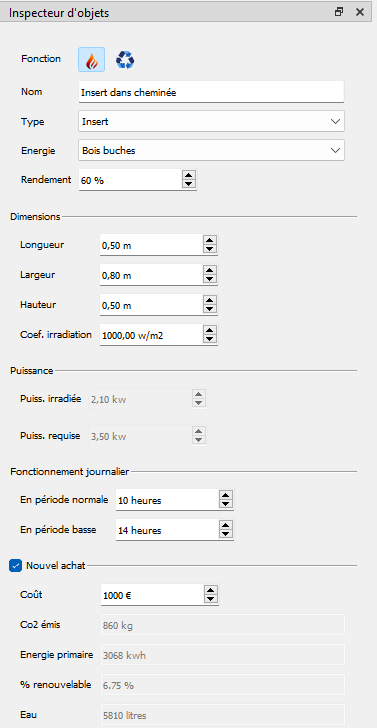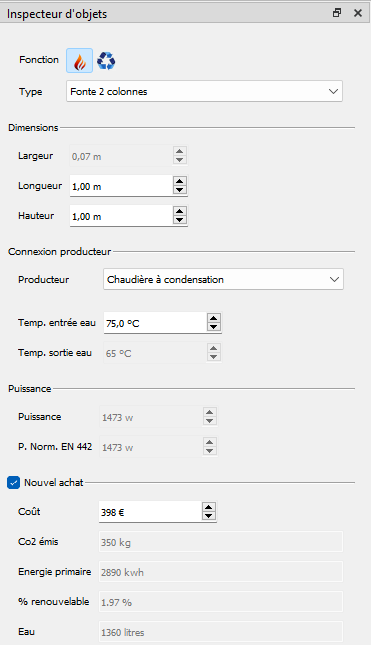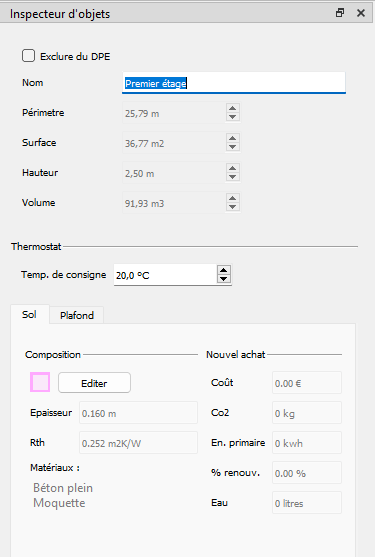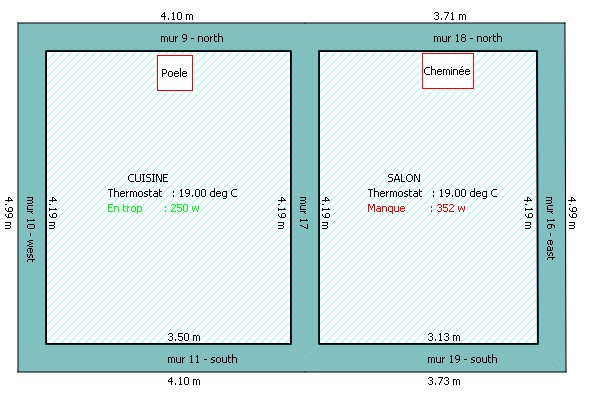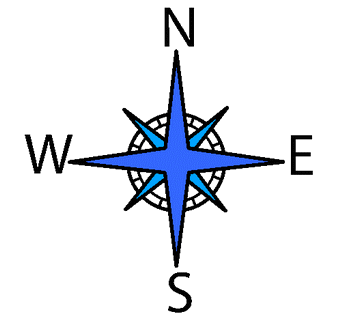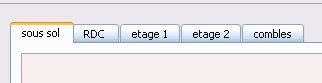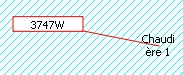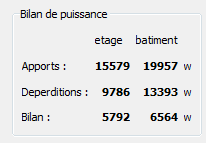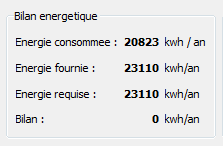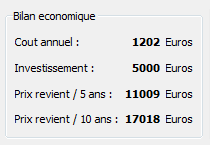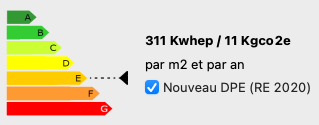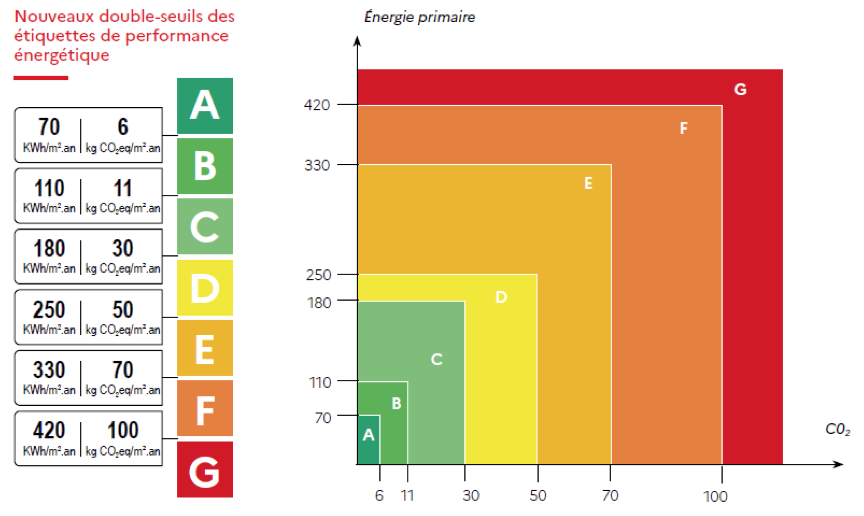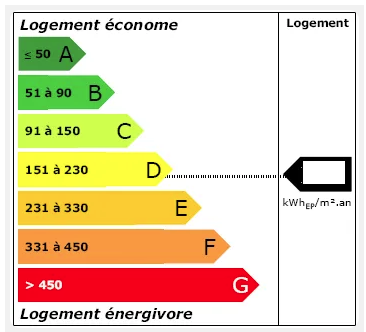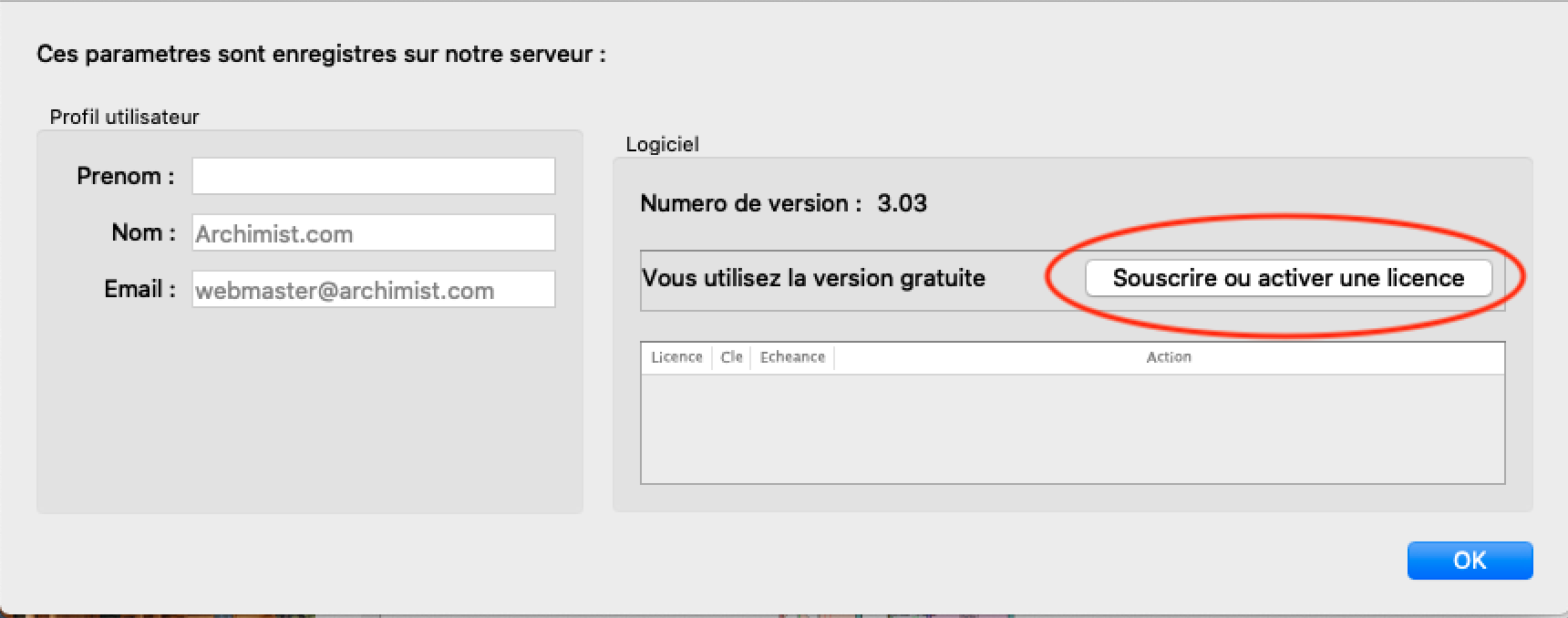Détail des fonctions:
Gestion
du Projet
Paramétrage du
Projet :
La fenêtre de paramétrage du projet est ouverte
automatiquement à la création d'un nouveau projet, ou par l'utilisateur en
cours d'édition du projet, en cliquant sur le menu Parametres
/ Projet. Dans ce dernier cas, il n'est pas possible de modifier
le Nombre d'etages, ni les
paramètres En dessous et Au dessus d'un projet existant.
Ceux-ci sont définis une fois pour toutes à la création du projet.
Fenêtre
de paramétrage du projet
Les paramètres sont séparés en deux groupes : les paramètres de
configuration de l'habitation, et les paramètres de localisation de
celle-ci.
Configuration
de l'habitation :
Usage
: Le type d'usage de l'habitation conditionne les scénarios
d'occupation et donc les émissions de chaleur générées par les
occupants. Un logement par exemple est occupé 7 jours sur 7, alors que
des bureaux ne sont occupés que 5 jours sur 7. Les scénarios
d'occupation en fonction du type d'usage sont ceux de la Réglementation
Thermique RT 2005.
Nombre
d'étages : Archimist permet de décrire un bâtiment à plusieurs
étages (jusqu'à 10 étages au total : Rez de chaussée et neuf étages).
Chaque étage est dessiné dans une fenêtre d'édition séparée, accessible
par l'intermédiaire de tabs :
Tabs
d'accès aux fenêtres d'édition des étages
En
dessous : Ce paramètre décrit l'assise de l'habitation. Cette
assise peut être un terre plein, un vide sanitaire, ou un sous sol. Dans
les deux derniers cas, des fenêtres d"édition sont ajoutées
automatiquement à celles des étages. Le vide sanitaire ou le sous sol
sont alors dessinés comme des pièces à part entière.
Au
dessus : Par analogie avec le paramètre précédent, ce paramètre
décrit la configuration du bâtiment au dessus du dernier étage. Il
s'agit par défaut d'une terrasse, mais ce peut être un grenier ou des
combles. Dans ces deux derniers cas, des fenêtres spécifiques sont
ajoutées automatiquement aux fenêtres d'édition des étages.
Tabs
avec sous sol et combles
Le fond d'écran des fenêtres d'édition des sous sol et vide sanitaire est
coloré en brun pour le différencier des étages. Idem pour le fond d'écran
des fenêtres d'édition des combles ou du grenier qui lui est coloré en
bleu pâle.
Localisation :
Pays : Pour l'instant
seule la France est modélisée.
Code
postal : Entrez les 5 chiffres correspondant au code postal du
lieu de l'habitation. Les températures extérieures (température de base
utilisée pour le calcul des déperditions, et températures moyennes
mensuelles utilisées pour le calcul de consommation annuelle) sont
dépendantes du lieu de l'habitation. Les valeurs sont celles utilisées
dans la RT 2005.
Altitude
: Correspond à l'altitude à laquelle se trouve l'habitation.
Une correction est apportée sur les températures extérieures en fonction
de l'altitude. Cette correction est celle de la RT 2005.
haut de page
Scénario de
chauffage :
La fenêtre d'édition du scénario de chauffage
est accessible par sélection du menu Parametres
/ Scenario chauffage.
Fenêtre
d'édition du scénario de chauffage
L'édition du scénario concerne d'une part les températures, et d'autre
part la période de chauffage. Des valeurs par défaut sont proposées qui
correspondent aux scénarios de la RT 2005, mais ces valeurs peuvent être
modifiées à tout moment.
Edition des températures :
Température
de base exterieure : C'est la température minimum prise en
compte pour le calcul des déperditions et pour la détermination de la
puissance de chauffage.
Température de consigne en periode normale
: C'est la température à atteindre à l'intérieur d'une pièce pendant la
période de chauffe normale (voir définition ci-dessous). Cette valeur
est une valeur par défaut et peut être ajustée pièce par pièce dans
l'éditeur.
Ecart entre Temp normale et Temp réduite :
La température pendant la période de chauffe réduite est égale à la
température de consigne en période normale moins cet écart. Cet écart
est le même pour toutes les pièces.
Edition de la période de chauffage :
Durée
journalière de chauffe normale : Archimist permet de décrire
deux allures de chauffe journalières, une allure de chauffe dite
normale, et une allure de chauffe dite réduite. Ce paramètre décrit la
durée en heures de la période pendant laquelle le chauffage fonctionne
en allure normale, pour laquelle la température à atteindre est
déterminée par le paramètre de Temperature
de consigne en periode normale défini plus haut.
Durée journalière de chauffe réduite : Idem
paramètre précédent, mais pour la période de chauffe réduite. Ce
paramètre est déduit automatiquement du précédent.
Début : C'est le début de la saison de
chauffage. Sélectionnez une date sur le calendrier présenté à l'écran.
La saison de chauffage conditionne la consommation annuelle.
Fin : Fin de la saison de chauffage.
haut de page
Sauvegarde
et partage du Projet :
Le dialogue de sauvegarde et de partage des projets
est accessible via le menu Projet / Enregistrer ou Projet
/ Enregistrer sous ou Projet /
Partager. Il est par ailleurs automatiquement proposé lorsque des
modifications non sauvegardées ont été effectuées, à la sortie de
l'éditeur.
Fenêtre
de sauvegarde et de partage du projet
Nom
du projet : C'est le nom que l'utilisateur souhaite donner à
son projet. Ce nom apparaîtra dans la liste des projets. Le nom est
constitué d'un ou plusieurs mots composés de caractères alphanumériques.
Description : Champ réservé à l'édition
de commentaires destinés à décrire la nature ou le contexte du projet.
Partage du projet : Un projet peut être
privé, c'est à dire accessible et visible uniquement par l'auteur,
partagé avec d'autres personnes désignées, ou accessible à tout public
utilisant le logiciel Archimist. Selon le cas, vous devez cocher le
bouton radio Prive pour un
projet privé, Liste d'adresses email
pour un projet partagé avec des personnes désignées, ou Tout
public pour un accès tout public. Dans le cas d'un projet
partagé avec des personnes désignées, les adresses email de celles-ci
sont listées dans le champ réservé à cet effet, et séparées par des
points virgule (;). Pour supprimer le partage avec un destinataire, il
suffit de sauvegarder le projet en supprimant l'adresse mail du
destinataire en question, ou bien sauvegarder en mode privé pour
supprimer le partage avec tous les destinataires. A tout moment, un
destinataire de partage peut supprimer le partage en effaçant le projet
dans la liste de projets de sa page d'accueil.
Notifier les destinataires : Ce paramètre
n'est applicable que dans le cas d'un partage du projet avec des
personnes désignées. Dans ce cas, si la case est cochée, Archimist
notifie les personnes par un email leur signalant votre volonté de
partager le projet avec eux. Si le destinataire de l'email de
notification n'est pas référencé en tant qu'utilisateur d'Archimist,
alors un lien lui est proposé de façon à ce qu'il puisse télécharger le
logiciel gratuitement.
En lecture seule : Ce paramètre s'applique
dans le cas du partage avec des personnes désignées ou avec tout public.
Si la case est cochée, alors seul l'auteur du projet a la possibilité de
l'éditer.
Les projets accessibles sont présentés à
l'utilisateur sur la page d'accueil d'Archimist, et classés en trois
catégories selon leur statut : privé, partagé, ou public. L'ordre
d'apparition dans les listes des projets privés et partagés peut être
modifié en cliquant sur l'entête de colonne correspondant à l'attribut
de classement désiré. L'ordre d'apparition des projets publics ne peut
être modifié.
haut de page
Impression des
plans :
Cette fonction est accessible par l'intermédiaire du
menu Projet / Imprimer.
Fenêtre
d'impression
Les plans peuvent être imprimés dans un fichier ou sur toute imprimante
accessible depuis votre PC. Les plans sont automatiquement mis à l'échelle
de façon à utiliser au mieux le format de page utilisé. Chaque étage est
imprimé sur une feuille séparée.
haut de page
Edition
et paramétrage
Dessin
et paramétrage des murs :
Dessin des murs :
Les murs sont dessinés à l'écran à l'aide de la souris
dans l'éditeur. Pour dessiner un nouveau mur, le processus est le suivant
:
- Sélectionnez l'icône de dessin des murs.
- Dans le cas d'un bâtiment à étages, sélectionnez
l'icône Mur porteur si vous souhaitez dessiner un mur simultanément sur
tous les étages à la fois.
- Cliquez dans la zone d'édition au point d'origine
du mur.
- Maintenez le bouton de la souris enfoncé et
faites glisser jusqu'au point d'extrémité du mur.
Icône de dessin des Murs
Icône de dessin
des Murs porteurs
Dessin
d'un Mur
Lorsque l'icône de dessin des murs est sélectionné, le curseur prend la
forme d'une croix afin de faciliter l'alignement des murs entre eux.
Chaque mur dispose de carrés d'accroche visibles lorsque le mur est
sélectionné, ou bien lorsque le curseur passe sur le mur.
Lorsque le bâtiment comprend plusieurs
étages, il est nécessaire de disposer à chaque étage d'une référence de
coordonnées de façon à s'assurer que les différents étages sont
correctement superposés les uns par rapport aux autres. Les Murs
porteurs, présents à tous les étages, permettent ce
référencement. Il est donc impératif de dessiner au moins un tel mur dans
un bâtiment à plusieurs étages. Dans le cas de dessin d'un Mur
porteur, le curseur et les points d'accroche s'affichent en
rouge. Plus de détails sur la gestion des étages ici.
Dessin
d'un Mur porteur, présent à tous les étages
Deux murs sont connectés entre eux lorsque l'utilisateur relâche le bouton
de la souris et que les carrés d'accroche des deux murs se superposent.
Connexion
de deux murs
Il est possible de raccrocher un mur à un mur déjà existant en relâchant
le bouton de la souris lorsque le carré d'accroche du mur en cours de
dessin coïncide avec l'axe du mur existant. Dans ce cas, le mur existant
est séparé en deux murs de compositions identiques au mur de départ. Le
comportement est identique pour les murs présents à tous les étages : la
connexion s'effectue simultanément à tous les étages si les deux murs y
existent.
Raccrochage
de deux murs
Les
murs après raccrochage
Un mur peut être déplacé. Pour cela il suffit de sélectionner le mur en
tout autre endroit que sur un carré d'accroche, et de faire glisser la
souris en maintenant le bouton enfoncé. Lorsque c'est un carré d'accroche
qui est sélectionné, c'est selon le cas l'origine ou l'extrémité du mur
qui est déplacée. Dans le cas d'un Mur
porteur, présent à tous les étages, les déplacements sont
effectués automatiquement à tous les étages.
La couleur du mur a une signification, et correspond à la composition en
cours (voir ci-dessous). Il est possible de changer la composition en
cours avant de dessiner un mur en sélectionnant au préalable un autre mur
dont la composition est celle que l'on souhaite, ou en utilisant le bouton
Nouvelle composition (voir ci-dessous).
Paramétrage des murs :
L'accès à la fenêtre de paramétrage d'un mur
s'effectue en sélectionnant celui-ci à l'aide de la souris dans la zone
d'édition. Celle-ci apparaît sur la partie gauche de l'éditeur. Deux types
de paramètres sont éditables : les dimensions du mur, et sa composition.
Dans le cas d'un Mur porteur,
seule la longueur est synchronisée à tous les étages. La hauteur et la
composition peuvent être différentes d'un étage à un autre.
Fenêtre
de paramétrage des murs
Longueur
: C'est la longueur du mur, mesurée à partir de la lettre
affichée (A, B, C, ou D). Ces lettres apparaissent sur le mur lorsque
celui-ci est sélectionné. La longueur du mur est modifiée en prenant la
lettre sélectionnée comme point de référence. Par exemple, si A est
sélectionné, la longueur affichée correspond au segment AB, et ce sont
les points B et C qui seront déplacés en cas de modification de la
longueur. Si C est sélectionnée, c'est le segment CD qui est concerné,
et ce sont les points D et A qui seront déplacés en cas de modification
de la longueur.
Hauteur : La modification de la hauteur
du mur n'entraîne aucun effet graphique dans la zone d'édition car
celle-ci ne représente qu'un plan en deux dimensions. La hauteur d'un
mur conditionne le calcul de sa surface de déperdition ainsi que la
hauteur des pièces de l'étage. Deux murs (et a fortiori deux pièces)
d'un même étage ne peuvent avoir des hauteurs différentes. Cette hauteur
est unique pour tout l'étage.
Ep. : L'épaisseur du mur est calculée
automatiquement à partir de sa composition.
Rth: Résistance
thermique de la composition, exprimée en mètres carrés Kelvin par watt.
Celle-ci est la somme des résistances thermiques des matériaux qui la
constituent.
Nouvel Achat : Lorsqu'un matériau constituant le mur correspond à un
nouvel investissement, il est possible de l'acheter (voir édition des
compositions ci-dessous). Les valeurs qui suivent caractérisent ce
nouvel achat en termes de coût mais aussi d'impact écologique. En effet
tout processus engendre une consommation d'énergie, des déchets et des
rejets dans l'atmosphère:
Coût : Le prix de revient est la somme des montants engagés
pour acheter les différents matériaux qui composent le mur, tels que
définis dans la fenêtre d'édition des compositions.
Co2 émis : c'est
la quantité de gaz à effet de serre, exprimée en kg d'équivalent co2,
émis par la production, le transport, la mise en oeuvre et le recyclage
des matériaux achetés pour constituer le mur dans sa composition
actuelle.
En. primaire :
quantité d'énergie primaire utililsée pour le processus de production,
transport, mise en oeuvre et recyclage des matériaux achetés pour
constituer le mur dans sa composition actuelle.
% renouv. :
pourcentage d'énergie renouvelable dans l'énergie primaire utilisée.
Eau : quantité
d'eau douce consommée pour la production, le transport, la mise en
oeuvre et le recyclage des matériaux
achetés pour constituer le mur dans sa composition actuelle.
Composition : Une composition est
caractérisée par une couleur (par défaut vert turquoise). Les murs de
même couleur ont la même composition, et une modification de cette
composition affecte tous les murs concernés. La composition en cours
d'édition est décrite par une liste de matériaux. L'ordre de description
des différents matériaux constituant une composition est sans importance
pour le calcul des déperditions à travers le mur.
Matériaux :
liste des matériaux constituant la composition actuelle du mur.
Edition des compositions
Editer : Ce bouton permet d'éditer la composition du mur, de la
changer pour une autre composition existante, ou de créer une nouvelle
composition. Ceci
s'effectue par l'intermédiaire de la fenêtre d'édition des
compositions. On peut également
accéder à cette fenêtre en double-cliquant sur le mur.
Fenêtre d'édition des compositions
Les différentes
compostitions disponibles dans le modèle s'affichent dans la liste du
haut, chacune caractérisée par une couleur qui lui est propre. La
composition affectée au mur sélectionné est la dernière de la liste. Sa
couleur est rappelée dans le carré de couleur en haut de la fenêtre.
Dans l'exemple ci-dessus, le modèle contient deux compositions déjà
définies, une orange et une verte, la verte est la composition
actuellement affectée au mur.
La case à cocher
Isolation, en haut de la fenêtre, concerne la composition en cours. Elle
permet de préciser les cas suivants:
Intérieure :
les matériaux isolants sont placés à l'intérieur des matériaux
constituant la structure des murs
Répartie :
l'isolation est répartie sur toute l'épaisseur du mur. S'applique pour
certains matériaux isolants utilisés aussi comme matériaux structurels.
Extérieure :
les matériaux isolants sont placés à l'extérieur des matériaux de
structure. Cette disposition permet notamment de supprimer les ponts
thermiques et de procurer une plus grande inertie thermique au bâtiment.
Pour changer de
composition, il suffit de cliquer sur l'entête de couleur. La
composition choisie passe alors en fin de liste et sa couleur s'affiche
dans le carré coloré en haut de la fenêtre. La couleur du mur sur le
plan est mise à jour en temps réel.
Les matériaux de la
composition courante sont affichés avec leurs caractéristiques. Les
caractéristiques calculées de la composition sont rappelées en gras, en
tête de composition:
Rth : résistance
thermique en mètres carrés Kelvin par watt
Epaisseur :
épaisseur de la composition ou du matériau exprimée en mètres
Prix / m2 : prix
d'achat du matériau ou de la composition en Euros par mètre carré de mur
co2 (kg/m2) :
quantité d'équivalent co2 émis pendant le cycle de vie du matériau ou de
la composition, exprimé en kg par mètre carré de mur
En. primaire
(kwh/m2) : quantité d'énergie primaire utilisée pendant le cycle
de vie du matériau ou de la composition, exprimé en kilowatts heure par
mètre carré de mur
% renouvelable :
pourcentage d'énergie renouvelable dans l'énergie primaire utilisée
pendant le cycle de vie du matériau ou de la composition
Eau (litres/m2)
: quantité d'eau douce consommée pendant le cycle de vie du matériau ou
de la composition, exprimé en litres par mètre carré de mur
Seuls les matériaux
dont la case Achat est cochée génèrent un coût et une empreinte
écologique. Ceci permet d'évaluer un scénario de rénovation sans prendre
en compte les matériaux déjà présents.
L'épaisseur, le prix et
l'unité de calcul de prix des matériaux peuvent être édités dans la
fenêtre de personnalisation des matériaux. On y accède en
double-cliquant un matériau dans la liste de la composition. Les autres
caractéristiques ne sont pas éditables. En ce qui concerne le cycle de
vie, les données sont extraites ou interpolées des bases de données
publiques disponibles, et notamment de la base INIES. Ces données sont
des valeurs par défaut et peuvent varier considérablement en fonction
des fournisseurs et du contexte. Le prix
est automatiquement converti en prix au mètre carré à la fermeture de la
fenêtre.
Fenêtre de personnalisation d'un
matériau
Ajouter matériau
: permet d'ajouter un matériau dans la composition en cours. Le matériau
à ajouter est sélectionné au préalable dans la liste déroulante des
matériaux disponibles, en bas de la fenêtre d'édition des compositions.
Retirer matériau
: permet de retirer un matériau de la composition en cours. Le matériau
à retirer est sélectionné au préalable dans la composition en cours.
Nouvelle composition
: permet de créer une nouvelle composition. Un clic sur ce
bouton ouvre la fenêtre de nouvelle composition:
Fenêtre
de création de composition
La couleur choisie pour
la nouvelle composition est sélectionnée dans le panel de couleur. Des
couleurs custom peuvent être utilisées.
haut de page
Dessin
et paramétrage des Ouvertures :
Dessin des ouvertures :
Les ouvertures sont dessinées à l'écran à l'aide de la
souris dans l'éditeur. Pour dessiner une nouvelle ouverture, le processus
est le suivant :
- Sélectionnez l'icône de dessin des ouvertures
- Sélectionnez le mur portant l'ouverture à
l'endroit où vous voulez placer le centre de celle-ci
Icône
de dessin des ouvertures
Paramétrage des ouvertures :
La fenêtre de paramétrage est accessible en
sélectionnant l'ouverture. Elle s'affiche dans la partie gauche de
l'écran.
Fenêtre de paramétrage des ouvertures (version Premium)
Une ouverture peut être une Fenêtre, une Porte, ou une Ouverture à
proprement parler (c'est à dire un passage ouvert sans vitre ni panneau
empêchant l'air de circuler. ex : un trou dans le mur, une bouche
d'aération, etc ...). On peut passer d'un type à l'autre en sélectionnant
le bouton radio correspondant. Chacune a une représentation spécifique.
Fenêtre
Porte
Ouverture
Les paramètres d'une ouverture sont des paramètres dimensionnels et des
paramètres de composition. Ces paramètres peuvent être différents selon le
type d'ouverture.
Largeur
: C'est la largeur hors tout de l'ouverture.
Hauteur : hauteur hors tout de
l'ouverture (non représentée sur le plan 2D de la zone d'édition)
Surface : calculée automatiquement comme
le produit de la Largeur par la Hauteur.
Débit d'air : mesure le taux de
perméabilité de l'ouverture à l'air, en mètre cubes par heure et par
mètre carré d'ouverture. Plus le débit est important, et plus les pertes
par circulation d'air sont importantes. Dans le cas d'une ouverture de
type Ouverture, le débit est maximum car il n'y a aucun obstacle à la
circulation d'air sur toute la largeur de l'ouverture. Pratiquement, ce
débit devra être ajusté en fonction du contexte. Par exemple une porte
entre deux pièces qui reste ouverte aura un débit bien supérieur à une
porte donnant sur l'extérieur, et fermée en permanence. Dans la version
Premium, le débit des ouvertures internes entre pièces est ajusté
automatiquement si l'ouverture est le siège d'un flux d'air généré par
ventilation mécanique.
Uw (version Premium) :
Coefficient thermique de la fenêtre en watts par mètre carré et par
degré K. Une valeur par défaut est calculée automatiquement par
Archimist en fonction du type et de la composition de la fenêtre. Dans
la version Premium, le coefficient thermique de la fenêtre peut être
modifié par l'utilisateur.
Facteur solaire (version Premium)
: Proportion de l'énergie solaire qui entre à l'intérieur du bâtiment
par la fenêtre. Le facteur solaire est compris entre 0 et 1. Une valeur
par défaut est calculée automatiquement par Archimist en fonction du
type et de la composition de la fenêtre. Dans la version Premium, le
facteur solaire peut être modifié par l'utilisateur.
Position : La position de la fenêtre par
rapport au mur peut être éditée en sélectionnant l'ouverture à l'aide de
la souris et en la faisant glisser le long du mur, ou bien, de façon
plus fine, en ajustant manuellement ce champ. Dans ce dernier cas, la
position donnée est mesurée à partir de la lettre indiquée (A, B, C, ou
D), chacune correspondant à un coin du mur.
Type : Décrit le type de fenêtre ou de
porte sélectionnée. Les valeurs de la liste sont extraites des tables de
la méthode 3CL-DPE.
Matériau : Matériau duquel est constituée
la fenêtre ou la porte.
Vitrage : Décrit les caractéristiques du
vitrage.
Avec fermeture : Pour une fenêtre
uniquement. Cette case est cochée lorsque la fenêtre est munie d'un
volet.
Des paramètres supplémentaires sont éditables dans le
cas d'une porte :
Ouvrant
: A gauche ou à droite.
Inverser sens : Permet de placer l'ouvrant
de la porte d'un côté ou de l'autre du mur.
Nouvel achat: Cette case doit être cochée
si l'ouverture correspond à un nouvel investissement et que l'on
souhaite prendre en compte son prix et son impact écologique dans le
calcul du coût d'investissement. Dans ce cas, les paramètres suivants
sont automatiquement calculés:
Coût
(€) : le prix par défaut apparaît dans la zone d'édition
correspondante. Celui-ci peut être modifié par l'utilisateur, lequel
peut revenir à tout moment au prix par défaut en décochant puis en
re-cochant la case Nouvel achat.
co2 (kg/m2) : quantité d'équivalent co2 émis
pendant le cycle de vie de l'ouverture, exprimé en kg par mètre carré de
mur
En. primaire (kwh/m2) : quantité d'énergie
primaire utilisée pendant le cycle de vie de l'ouverture, exprimé en
kilowatts heure par mètre carré de mur
% renouvelable : pourcentage d'énergie
renouvelable dans l'énergie primaire utilisée pendant le cycle de vie de
l'ouverture
Eau (litres/m2) : quantité d'eau douce
consommée pendant le cycle de vie de l'ouverture, exprimé en litres par
mètre carré de mur
haut de page
Dessin
et paramétrage des Générateurs:
Dans le vocabulaire Archimist, un Générateur est un appareil qui produit
de la chaleur, du froid, un flux d'air (ventilation), etc.. Dans la
version gratuite seuls les producteurs de chaleur sont modélisables. Les
versions Premium ou Education Premium permettent quant à elles de
modéliser également des producteurs de flux d'air. On se reportera à la documentation de la version
Premium pour les détails à ce sujet.
Les Générateurs sont dessinés à l'aide de la souris dans l'éditeur. Pour
dessiner un nouveau Générateur, le processus est le suivant:
- Sélectionnez l'icône de dessin des Générateurs
- Cliquez dans la zone d'édition à l'endroit où
vous voulez placer le centre de celui-ci.

Icône de dessin des Générateurs
Dessin des Générateurs de chaleur:
Un Générateur de chaleur peut être un poële,
une cheminée, un insert, une chaudière de chauffage central, etc ...
Lorsque le Générateur de chaleur est raccordé à un réseau hydraulique,
alors celui-ci fournit de la chaleur à des Emetteurs de chaleur
par l'intermédiaire de ce réseau.
Le dessin d'un Générateur (voir ci-dessus) crée par défaut un Générateur
de chaleur dans la version gratuite. La fonction chaleur du
générateur est caractérisée par la sélection de l'icône Chauffage dans
l'inspecteur d'objets.

Icône Chauffage
Lorsqu'il est raccordable à un système hydraulique, un Générateur de
chaleur peut être placé à l'extérieur de l'habitation. Dans ce cas, la
chaleur irradiée localement par le générateur induit une consommation
d'énergie qui est considérée comme perdue.
Paramétrage des Générateurs de chaleur:
La fenêtre de paramétrage est accessible en
sélectionnant le Générateur de chaleur. Elle s'affiche dans la
partie gauche de l'écran.
Fenêtre
de paramétrage des générateurs de chaleur (version Premium)
Description du Générateur de chaleur :
Nom
: Nom donné par l'utilisateur au générateur. Ce nom est utilisé
pour paramétrer le raccordement des Emetteurs de chaleur(voir
ci-dessous)
Type : Plusieurs types de générateurs
sont proposés dans une liste déroulante. Certains types sont
raccordables à un réseau hydraulique pour alimenter des Emetteurs,
d'autres non. Par exemple, un Poele n'est pas raccordable, alors qu'un
Poele bouilleur l'est.
Energie : type d'énergie qu'utilise le Générateur
pour fournir de la chaleur.
Rendement : rendement de l'installation
de chauffage (en prenant en compte les pertes en ligne).
Dimensions du Générateur de chaleur:
Longueur : longueur du Générateur sur le
plan. Conditionne l'énergie irradiée localement, qui est proportionnelle
à la surface en contact avec l'air ambiant.
Largeur : largeur du Générateur sur le
plan. Conditionne l'énergie irradiée localement, qui est proportionnelle
à la surface en contact avec l'air ambiant.
Hauteur: hauteur du Générateur, non
visible sur le plan. Conditionne l'énergie irradiée localement, qui est
proportionnelle à la surface en contact avec l'air ambiant.
Coef. irradiation : coefficient
d'irradiation locale en watts par mètre carré de surface du Générateur
en contact avec l'air ambiant. Ce coefficient peut être faible dans le
cas d'une chaudière de chauffage central bien isolée, ou élevé par
exemple dans le cas d'un Poële où la chaleur produite est destinée à
être transmise à l'air ambiant.
Puissance :
Puiss. irradiée : puissance irradiée
localement. Elle est calculée automatiquement comme le produit du
coefficient d'irradiation par la surface d'enveloppe du Générateur,
qui est la somme des surfaces de ses différentes faces.
Puiss. hydrau : lorsque le Générateur
est raccordé à un réseau hydraulique, cette puissance est fournie au
réseau. Elle est calculée comme la somme des puissances des Emetteurs
de chaleur qui y sont connectés.
Puiss. requise : c'est la puissance totale
requise par le Générateur pour fournir la somme des puissances
irradiée et hydraulique. Celle-ci est calculée en tenant compte du Rendement.
Fonctionnement journalier :
Le scénario de chauffage utilisé défini deux périodes
de chauffe journalières. Les horaires correspondant à ces périodes
constituent des valeurs par défaut, qui peuvent être ajustées pour chaque
source de chaleur utilisée dans l'habitation.
En période Normale : durée de
fonctionnement du Générateur pendant la période de chauffe
normale (ne peut excéder la durée définie pour la période normale dans
le scénario de chauffage).
En période reduite : durée de
fonctionnement du Générateur pendant la période de chauffe réduite (ne
peut excéder la durée définie pour la période de chauffe réduite dans le
scénario de chauffage)
Nouvel achat : Cette case doit être cochée
si le Générateur correspond à un nouvel investissement et que
l'on souhaite prendre en compte son prix et son impact écologique
dans le calcul du coût d'investissement. Dans ce cas, les paramètres
suivants son automatiquement calculés:
Coût (€) : le
prix par défaut apparaît dans la zone d'édition correspondante. Celui-ci
peut être modifié par l'utilisateur, lequel peut revenir à tout moment
au prix par
défaut en décochant puis en re-cochant la case
Nouvel achat.
co2 (kg/m2) : quantité d'équivalent co2 émis
pendant le cycle de vie du générateur, exprimé en kg par mètre carré de
mur
En. primaire (kwh/m2) : quantité d'énergie
primaire utilisée pendant le cycle de vie du générateur, exprimé en
kilowatts heure par mètre carré de mur
% renouvelable : pourcentage d'énergie
renouvelable dans l'énergie primaire utilisée pendant le cycle de vie du
générateur
Eau (litres/m2)
: quantité d'eau douce consommée pendant le cycle de vie de l'ouverture,
exprimé en litres par mètre carré de mur
haut de page
Dessin
et paramétrage des Emetteurs:
Dans le vocabulaire Archimist, un Emetteur est
un appareil qui émet de la chaleur, du froid, ou un flux d'air. Un Emetteur
de chaleur est par exemple un radiateur de chauffage central en
fonte ou en acier. Un Emetteur de ventilation est par exemple
une bouche d'aération. Pour fonctionner, un Emetteur doit
toujours être raccordé à un Générateur du même type (Chauffage,
Ventilation, ou Climatisation). Dans la version gratuite, seuls les Emetteurs
de chaleur sont modélisables. On se reportera à la doc
de la version Premium pour les détails sur les autres types d'Emetteurs.
Dessin des Emetteurs de chaleur:
Les Emetteurs de chaleur sont raccordés à un
circuit hydraulique alimenté par un Générateur de chaleur. Pour
fonctionner et produire de la chaleur, les Emetteurs de chaleur
doivent tout d'abord être placés dans les pièces à chauffer, puis ensuite
être connectés à un Générateur via son réseau hydraulique.
Archimist effectue cette connexion Générateur / Emetteur
automatiquement lorsque c'est possible, sinon l'utilisateur a la
possibilité de l'effectuer manuellement. La connexion est matérialisée à
l'écran par une ligne reliant le Générateur à l'Emetteur.
Connexion
Générateur / Emetteur
Les Emetteurs sont dessinés à l'écran à l'aide de la souris dans
l'éditeur. Pour dessiner un nouvel Emetteur, le processus est le
suivant :
- Sélectionnez l'icône de dessin des Emetteurs
- Cliquez dans la zone d'édition à l'endroit où
vous voulez placer le centre de celui-ci.
Icône
de dessin des Emetteurs
Le dessin d'un Emetteur crée par défaut un Emetteur de
chaleur dans la version gratuite. La fonction chaleur de l'Emetteur est
caractérisée par la sélection de l'icône Chauffage dans
l'inspecteur d'objets (identique à celle utilisée pour les Générateurs).
Lorsqu'un Emetteur de chaleur est placé près d'un mur (ce qui est
le cas général), celui-ci s'aligne automatiquement sur l'angle du mur.
Paramétrage des Emetteurs de chaleur:
La fenêtre de paramétrage est accessible en
sélectionnant l'Emetteur. Elle s'affiche dans la partie gauche de
l'écran.
Fenêtre
de paramétrage des Emetteurs de chaleur (version Premium)
Caractéristiques de l'Emetteur de chaleur:
Type
: Archimist propose une liste de types d'Emetteurs de
chaleur standards en acier ou en fonte. La sélection d'un type d'Emetteur
conditionne sa largeur, qui est dépendante du nombre de colonnes
pour un radiateur en fonte, ou du nombre de panneaux et de la présence
d'ailettes pour un radiateur en acier. La création d'un plancher
chauffant s'effectue par sélection du type : Chauffage au sol.
La sélection de ce type transforme la représentation graphique de l'Emetteur
qui est alors la suivante :

Représentation d'un plancher chauffant
Largeur : déterminée automatiquement en
fonction du type.
Longueur : longueur approximative du
radiateur. Certains radiateurs (fonte notamment) sont constitués
d'éléments de dimension fixe (5 ou 6 cm selon le cas). Archimist
n'interdit pas de saisir une valeur ne respectant pas cette contrainte.
C'est à l'utilisateur d'estimer la valeur la plus proche de la réalité
physique.
Hauteur : hauteur du radiateur (non
représentée sur le plan 2D).
Connexion au Générateur:
Générateur:
nom du Générateur alimentant cet Emetteur. Dans cette
liste apparaîssent tous les Générateurs dessinés par
l'utilisateur, et qui sont raccordables à un réseau hydraulique (par
exemple, un Poêle ou une Cheminée n'apparaissent pas dans la
liste, un Poêle bouilleur apparaît). Si aucun Générateur n'est
connecté à l'Emetteur, alors la puissance de l'Emetteur est
nulle. Dans la version Premium, tous les Générateurs du modèle
apparaissent dans la liste, mais seuls ceux dont la fonction (Chauffage,
Ventilation) correspond à la fonction de l'Emetteur peuvent être
sélectionnés.
Temp. entrée eau : température du fluide
hydraulique à l'entrée de l'Emetteur, en degrés Celsius. Ce
paramètre peut être modifié pour simuler la mise en oeuvre d'un système
de chauffage à basse température.
Temp. sortie eau : température du fluide
hydraulique à la sortie de l'Emetteur, en degrés Celsius. Cette
température est calculée automatiquement par Archimist. La chute de
température du fluide hydraulique à la traversée du radiateur est de 10
° C.
Puissance :
Puissance
: la puissance de l'Emetteur est dépendante du type de
radiateur, de ses dimensions, de la température du fluide qui le
traverse, et de la température ambiante de la pièce dans laquelle il se
trouve. Cette puissance est calculée par Archimist en fonction de ces
différents paramètres.
P. Norm. EN 442 : il s'agit de la
puissance normalisée selon la norme EN 442. Cette norme est la plus
couramment utilisée par les fabricants pour exprimer la puissance de
leurs radiateurs. Elle définit notamment les conditions de température
ambiante et de température de fluide dans lesquelles la mesure de
puissance est effectuée. Si ces conditions sont différentes de celles du
projet, alors la puissance développée par le radiateur dans les
conditions du projet est différente de sa puissance normalisée. C'est
pourquoi les deux valeurs sont nécessaires : la puissance pour le calcul
du bilan thermique, et la puissance normalisée pour rechercher les
radiateurs les mieux adaptés sur le marché. Lorsque les conditions du
projet sont identiques à celles de la norme (température de la pièce :
20°C, température du fluide hydraulique 75 / 65 °C), alors les deux
valeurs sont identiques.
Nouvel achat : Cette case doit être cochée
si le Générateur correspond à un nouvel investissement et que
l'on souhaite prendre en compte son prix et son impact écologique
dans le calcul du coût d'investissement. Dans ce cas, les paramètres
suivants son automatiquement calculés:
Coût (€) : le
prix par défaut apparaît dans la zone d'édition correspondante. Celui-ci
peut être modifié par l'utilisateur, lequel peut revenir à tout moment
au prix par
défaut en décochant puis en re-cochant la case
Nouvel achat.
co2 (kg/m2) : quantité d'équivalent co2 émis
pendant le cycle de vie du générateur, exprimé en kg par mètre carré de
mur
En. primaire (kwh/m2) : quantité d'énergie
primaire utilisée pendant le cycle de vie du générateur, exprimé en
kilowatts heure par mètre carré de mur
% renouvelable : pourcentage d'énergie
renouvelable dans l'énergie primaire utilisée pendant le cycle de vie du
générateur
Eau (litres/m2)
: quantité d'eau douce consommée pendant le cycle de vie de l'ouverture,
exprimé en litres par mètre carré de mur
Exemple de simulation en basse température : un
radiateur en fonte à 6 colonnes de 1 mètre sur 1 mètre, qui développe une
puissance normalisée de 3684 watts, ne développe qu'une puissance de 910
watts pour une température ambiante de 20°C et une température de fluide
de 40 / 30 °C. L'utilisation de la basse température permet d'avoir des
chaudières à meilleur rendement, mais nécessite de sur-dimensionner les
radiateurs. Ici, un radiateur de 3684 w sera choisi pour fournir 910 w.
Puissance d'un système de chauffage au sol (plancher chauffant) :
Le cas d'un plancher chauffant est particulier d'un point de vue du calcul
de sa puissance. En effet, celle-ci est notamment dépendante de la surface
de la pièce dans laquelle il est installé. La puissance d'un plancher
chauffant est calculée automatiquement par Archimist en prenant comme
hypothèse que l'installation respecte les normes Françaises en vigueur. La
température du sol est supposée ne pas dépasser 28°C, et le coefficient
thermique superficiel est de 11,6 w/m2/°C. Ainsi, par exemple, un plancher
chauffant de 1 m2 dans une pièce chauffée à 18°C développe une puissance
de 11,6 x (28 - 18) = 116 w.
haut de page
Paramétrage
des pièces, sols, et plafonds :
Les pièces ne sont pas dessinées par
l'utilisateur, mais créées automatiquement par Archimist dès lors
qu'une boucle de murs est détectée. Une pièce est représentée par une
couleur qui matérialise le sol ou le plafond de celle-ci selon la position
du commutateur d'affichage sol / plafond. Ce commutateur peut également
être actionné par les raccourcis clavier F9 pour le sol, et F10
pour le plafond.
Commutateur
d'affichage sol / plafond
Lorsque le plafond est affiché, les objets à l'intérieur de la pièce
(Générateurs, Emetteurs) s'affichent en grisé. Dans certaines situations,
Archimist ne détecte pas correctement les pièces. Ceci se manifeste par le
fait que la pièce est blanche, comme par exemple dans la situation
suivante où un mur (mur de 1,50m ci-dessous) s'interrompt au milieu de la
pièce :
Exemple
d'erreur de détection de pièce : ici la surface de la pièce détectée
est surestimée et inclut la surface des murs
Ces situations sont en général facilement évitables. Dans le cas
d'exemple, il suffit de prolonger le mur de 1,50m jusqu'à l'autre
extrémité de la pièce, et de ménager une ouverture entre les deux pièces
ainsi créées :
Alternative
à l'exemple précédent
Paramétrage des pièces :
La fenêtre de paramétrage est accessible en
sélectionnant la pièce. Elle s'affiche dans la partie gauche de l'écran.
Fenêtre
de paramétrage des pièces
(affichage
du sol)
La composition du sol ou du plafond est affichée en
fonction de la position du tab sol / plafond. L'édition de la
composition est identique à l'édition de la composition
d'un mur.
La Hauteur est
éditée sur les murs de l'étage, et le Périmètre,
la Surface, et le Volume
de la pièce sont calculées automatiquement par Archimist. Seuls
le nom et la température de la pièce sont éditables par l'utilisateur.
Exclure du DPE : cette case doit être
cochée si on souhaite exclure la pièce du calcul du DPE. Elle est cochée
par défaut pour les combles ou vides sanitaires. La consommation du DPE
s'exprime en kwhep/m2.an. Exclure une pièce du DPE consiste à soustraire
sa surface de la surface totale de l'habitation. En général, la pièce
exclue n'est pas chauffée, mais si c'ést le cas, l'énergie dépensée pour
chauffer la pièce exclue est conservée dans le calcul. L'exclusion du
calcul du DPE a donc pour effet d'augmenter la consommation en
kvhep/m2.an.
Nom
: c'est le nom donné à la pièce, et qui sera affiché sur le
plan.
Périmètre :
périmètre de la pièce sélectionnée, exprimé en mètres.
Surface :
surface de la pièce en mètres carrés.
Hauteur :
hauteur de la pièce, déterminée à partir de la hauteur des murs.
Volume : volume
de la pièce égal à sa hauteur multipliée par sa surface.
Temp. de consigne : c'est la température
de consigne de la pièce. Ce champ n'est éditable que si un système de
chauffage est présent dans la pièce. Dans ces conditions Archimist
considère que la pièce est chauffée. Si la pièce n'est pas chauffée (pas
de système de chauffage), alors la température de la pièce est calculée
par Archimist en fonction de ses échanges thermiques avec son
environnement immédiat (pièces adjacentes chauffées, étage au dessus, en
dessous, extérieur, ...). Dans une pièce chauffée, la température de
consigne est la température que le système de chauffage doit permettre
d'atteindre. Pour cela la puissance de chauffage développée dans la
pièce doit être suffisante et au moins égale à la somme de ses
déperditions à la température extérieure de base.
Dans ses calculs thermiques, Archimist considère que le système de
chauffage est dimensionné pour atteindre la température de consigne. Il
est de la responsabilité de l'utilisateur de faire en sorte que cette
hypothèse se réalise. Pour aider l'utilisateur dans cette tâche, Archimist
affiche en permanence le bilan de puissance de chaque pièce en indiquant
la puissance de chauffage manquante (en rouge), ou excédentaire (en vert).
Si la puissance de chauffage est déficitaire, alors la consommation
calculée par Archimist risque d'être sous-estimée.
Affichage
du bilan de puissance par pièce
Composition du sol et du plafond : on passe de l'une à l'autre en
sélectionnant le tab correspondant. Chaque tab affiche le bouton d'édition
de la composition, sa couleur, ainsi que les caractéristiques principales
de la composition:
Epaisseur : l'épaisseur totale de la
composition, qui est la somme des épaisseurs des matériauxx qui la
constituent.
Rth : résistance thermique de la
composition.
Matériaux : la liste des matériaux qui
constituent la composition.
Nouvel achat : les attributs de coût
et d'impact écologique des matériaux achetés dans la composition.
haut de page
Utilisation de la rose des
vents pour définir l'orientation de l'habitation :
Par défaut, le nord est en haut de l'écran. Il est
possible de modifier cette orientation en utilisant la rose des vents.
Pour afficher la rose des vents, sélectionnez l'Icône rose des vents.
Icône
d'affichage de la rose des vents
La rose des vents s'utilise à l'aide de la souris, en sélectionnant l'une
des branches et en la faisant tourner dans un sens ou dans l'autre. Il est
également possible de la déplacer en sélectionnant son centre et en la
faisant glisser.
Rose
des vents
haut de page
Gestion des étages
:
Archimist gère les bâtiments à plusieurs étages. Le
nombre d'étages, et la présence ou non de sous-sol ou de combles sont des
paramètres de configuration
du projet. Archimist crée autant de pages d'édition qu'il y a d'étages, y
compris sous-sol et combles.
Le plan de chaque étage est décrit sur une page d'édition qui lui est
propre, et qui est repérée par un tab. Le passage d'une page (d'un étage)
à l'autre s'effectue en sélectionnant le tab qui lui correspond.
Tabs
permettant d'accéder aux zones d'édition des étages
Archimist gère les situations où les surfaces des étages ne sont pas
identiques (présence d'un balcon par exemple). Dans ces conditions, il est
nécessaire de disposer d'au moins un point de référence dans l'espace qui
permette de positionner le plan d'un étage par rapport à un autre, ceci
afin de calculer les surfaces superposées pour en déduire les transferts
de chaleur d'un étage à un autre. Cette référence commune à tous les
étages est portée par au moins un mur, qui doit être présent à tous les
étages. Dans le vocabulaire d'Archimist, un mur présent à tous les étages
est dénommé mur porteur.
Pour dessiner un mur porteur, Il suffit de sélectionner l'icône Mur
porteur qui apparait lorsque plusieurs étages ont été défini. On
reconnait un mur porteur car ses points d'accroche et le curseur apparaissent
en rouge lorsqu'on le sélectionne (en vert pour un mur présent sur
un étage seulement).
L'utilisation des murs porteurs permet de dessiner tous les étages
simultanément : lorsqu'un tel mur est dessiné à un étage quelconque du
bâtiment, Archimist le reproduit automatiquement aux autres étages. Les
connexions aux autres murs s'effectuent également pour tous les étages
simultanément, sauf lorsqu'il existe des différences entre les étages qui
rendent cette connexion impossible. C'est à l'utilisateur, dans ce cas, de
vérifier la cohérence du dessin d'un étage à un autre. Pour faciliter les
choses, il est recommandé de dessiner en premier lieu les murs porteurs,
présents à tous les étages, puis dans un second temps les murs spécifiques
à chaque étage.
Un mur porteur peut être effacé à partir de n'importe quel étage, en le
sélectionnant, puis en cliquant sur l'Icône
effacer. Sa composition peut être différente d'un étage à un
autre.
Le système de chauffage central, lorsqu'il existe, peut être déployé sur
tous les étages. Par exemple, on placera la chaudière au sous-sol, et des
radiateurs dans chacune des pièces, à tous les étages. Dans ce cas, la
liaison entre un radiateur et la chaudière est représentée à l'étage où se
trouve le radiateur, entre le radiateur et un point virtuel à l'aplomb de
la position de la chaudière.
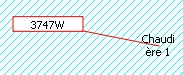
Liaison
Radiateur / Chaudière entre étages
Dessin
et paramétrage des cages d'escalier :
Les cages d'escalier permettent la circulation d'air
entre les étages, et constituent ainsi des vecteurs de transfert de
chaleur d'un étage à un autre. Dans le moteur thermique de Archimist, les
cages d'escalier sont traitées comme des Ouvertures
entre les pièces.
Dessin de l'escalier :
Archimist permet de dessiner des cages d'escalier
entre deux étages adjacents, ou traversant tous les étages.
Pour dessiner un escalier entre deux étages adjacents, procédez de la
manière suivante :
- placez vous à l'étage de départ de l'escalier
- sélectionnez l'Icône de dessin d'escalier
- sélectionnez le bouton radio un
etage dans la Fenêtre de
paramétrage de l'escalier, si celui-ci n'est pas déjà
sélectionné
- cliquez dans la zone d'édition, à l'endroit où
vous souhaitez placer le centre de la cage d'escalier.
Icône
de dessin d'escalier
L'escalier apparaît alors sur le plan de l'étage de départ, et sur celui
de l'étage immédiatement supérieur si le Commutateur
sol / plafond est en position sol. Si le Commutateur
sol / plafond est en position plafond, alors l'escalier apparaît
sur l'étage de départ car il traverse son plafond, mais pas sur l'étage
supérieur car il ne traverse pas le plafond de l'étage supérieur.
Pour dessiner un escalier traversant tous les étages :
- placez vous à n'importe quel étage du bâtiment
- sélectionnez l'Icône de dessin d'escalier
- sélectionnez le bouton radio tous
les etages dans la Fenêtre
de paramétrage de l'escalier
- cliquez dans la zone d'édition, à l'endroit où
vous souhaitez placer le centre de la cage d'escalier.
Paramétrage de l'escalier :
La Fenêtre de paramétrage de l'escalier apparait sur
la gauche de l'écran lorsqu'on sélectionne un escalier.
Fenêtre
de paramétrage de l'escalier
Longueur
: dimension de longueur sur le plan 2D de la cage d'escalier
Largeur : dimension de largeur sur le
plan 2D de la cage d'escalier.
Débit d'air : débit de circulation d'air
par la cage d'escalier en mètres cubes d'air par heure et par mètre
carré de sa surface (surface = Longueur
x Largeur)
haut de page
Suppression
des objets :
La suppression d'un objet (Mur,
Ouverture, Chaudière,
Radiateur) s'effectue en
sélectionnant l'objet puis en cliquant sur l'icône Effacer.
Icône
Effacer
Annulation de la
dernière commande
Il est possible d'annuler (défaire) les dernières
commandes d'édition effectuées ou de refaire celles-ci. Cela s'effectue
classiquement en sélectionnant respectivement les icônes Défaire et
Refaire qui apparaissent dans la barre d'outils.

Icônes Défaire et Refaire
Ces commandes sont également accessibles à partir du
menu Edition, ou en utilisant respectivement les raccourcis
clavier CTRL + Z et CTRL + Y.
Utilisation du
zoom :
L'outil zoom permet d'agrandir (+) ou de réduire (-)
la taille du dessin à l'écran. Le zoom est commandé à l'aide des boutons
de zoom de la barre d'outils ou en utilisant les raccourcis clavier CTRL
+ pour agrandir, et CTRL - pour réduire.
Outil
Zoom
Affichage de la grille de
dessin
Il est possible d'afficher une grille de dessin
permettant de faciliter l'alignement des objets à l'écran. Cette grille
possède un pas de 0,5 m et est affichée en sélectionnant le bouton radio
Grille On de la barre d'outils.

Commande d'affichage de la grille
La grille peut également être affichée ou supprimée
de l'écran à l'aide des touches de fonction F11 et F12
respectivement.
haut de page
Bilans thermiques
Bilan
de puissance par pièce :
Pour les pièces chauffées, le bilan de puissance
s'affiche sur la pièce sous forme d'un indicateur
rouge, lorsque la puissance de chauffage dans la pièce est
insuffisante, ou vert lorsqu'elle est suffisante.
Aucun bilan de puissance n'est affiché pour les pièces non chauffées, mais
leur température est calculée en fonction des échanges de chaleur avec les
autres pièces ou avec l'extérieur.
haut de page
Bilan de puissance de
l'étage et du bâtiment :
Le bilan de puissance de l'étage et du bâtiment est
affiché en permanence en bas d'écran. Il compare la puissance de chauffage
développée (les Apports) aux déperditions, ceci pour l'étage courant et
pour le bâtiment dans son ensemble. Si l'installation de chauffage est
correctement dimensionnée, le bilan doit être positif ou nul. Un bilan
négatif s'affiche en rouge.
Bilan
de puissance
haut de page
Bilan énergétique :
Le bilan énergétique compare la quantité d'énergie
requise chaque année pour chauffer le bâtiment à celle effectivement
fournie par le système de chauffage.
L'Energie requise est calculée à
partir des déperditions du bâtiment, alors que l'Energie
fournie est calculée à partir du mode de marche du ou des
systèmes de chauffage. Celle-ci est apportée à l'habitation sous forme de
chaleur.
L'Energie consommée est l'énergie
consommée par le ou les systèmes de chauffage. Elle est calculée à partir
de l'énergie fournie, en tenant compte du rendement des installations de
chauffage. Elle peut être inférieure à l'énergie fournie dans le cas d'une
pompe à chaleur par exemple, ou plus généralement si l'installation de
chauffage a un rendement de plus de 100%. La différence est alors puisée
gratuitement dans l'environnement (air extérieur par exemple dans le cas
d'une pompe à chaleur air/air ou air/eau).
Le Bilan est la différence
entre l'énergie fournie et l'énergie requise. Un bilan négatif est le
signe que le système de chauffage ne fournit pas assez de chaleur à
l'habitation pour tenir les objectifs de consigne définis par pièce. Il
s'affiche, dans ce cas, en rouge pour signaler ce problème à
l'utilisateur.
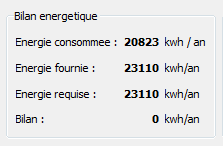
Bilan
énergétique
haut de page
Bilan économique:
Le bilan économique affiche en permanence à l'écran le Coût annuel engendré par la
consommation d'énergie primaire ou électrique payante d'une part, et l'Investissement total à consentir pour
acheter les matériaux ou appareils nouveaux d'autre part. Le Prix
revient / 5 ans est la somme de l'investissement et de 5 années
de consommation, alors que le Prix de
revient / 10 ans est la somme de l'investissement et de 10 années
de consommation. Ces deux indicateurs permettent de comparer le temps de
retour sur investissement de différents scénarios.
Bilan
économique
haut de page
Energie
primaire consommée et Diagramme de Performance Energétique (DPE) :
Le Diagramme de Performance Energétique (DPE)
permet de comparer les bâtiments en ramenant leur consommation
énergétique annuelle au m2 afin de les ranger par classes de performance
énergétique.
Depuis le 1er juillet 2021, une nouvelle
réglementation est apparue et désormais le DPE intègre le calcul des
émissions de CO2. Une case à cocher dans Archimist permet de passer de
l'ancien DPE au nouveau, ceci pour permettre de mesurer l'impact de
cette nouvelle réglementation sur la classification du bâtiment.
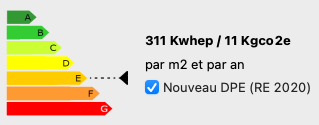
Diagramme
de Performance Energétique (DPE)
Dans l'ancienne réglementation, la classe énergétique d'un bâtiment était
uniquement calculée à partir de l'énergie consommée en kwhep / m2.an, soit
en kilowattheures d'énergie primaire par m2 et par an. Pour effectuer ce
calcul, la consommation énergétique annuelle d'un bâtiment était convertie
en énergie primaire (voir facteurs de conversion dans le tableau
ci-dessous) puis divisée par la surface habitable du bâtiment. Le résultat
était comparé aux seuils prédéfinis des différentes classes d'énergie pour
sélectionner la classe énergétique du bâtiment.
Dans la nouvelle réglementation, les émissions de CO2 sont prises en
compte. En effet, à énergie primaire consommée égale, deux bâtiments
peuvent générer des quantités de CO2 différentes selon leur mode de
chauffage. Par exemple un chauffage au fuel émet plus de CO2 dans
l'atmosphère qu'un chauffage au bois. Pour cette raison, la nouvelle
réglementation impose un second calcul, qui concerne le CO2 émis par m2 et
par an. Cette consommation de CO2 est comparée à des seuils qui
définissent des classes d'émission de CO2.
Des deux classes calculées, celle de l'énergie primaire et celle du CO2,
c'est la plus défavorable qui est retenue pour définir la classe de
performanec énergétique du bâtiment.
Ce n'est pas la seule modification apportée au nouveau calcul. Les
valeurs de seuil d'énergie primaire qui déterminent les classes ont
légérement évolué, ainsi que les facteurs de conversion en énergie
primaire et CO2 de l'électricité. Ces derniers sont désormais de 2,3 kwhep
et de 79 g co2e pour 1 kwh électrique, contre 2,58 kwep et 180g co2e
auparavant (le co2 n'était pas pris en compte dans le précédent DPE, mais
c'était la recommandation de la RT 2012).
Vous trouverez tous les détails et les objectifs de la nouvelle
réglementation dans ce lien vers le site du ministère de la
transition écologique.
Le tableau ci-dessous récapitule les coefficients de conversion (en
kwhep/m2.an) et facteurs d'émission (en kgCO2e/m2.an) utilisés dans
l'ancien et le nouveau DPE:
| |
Ancien
DPE (RT 2012) |
Nouveau
DPE (RE 2020) |
| Source
d'énergie |
Facteur
de conversion Ep |
Facteur
d'émission CO2e |
Facteur
de conversion Ep |
Facteur
d'émission CO2e |
| Electricité |
2,58 |
0.180 |
2,3 |
0,079 |
| Fuel |
1 |
0,324 |
1 |
0,324 |
| Gaz naturel |
1 |
0,227 |
1 |
0,227 |
| Bois bûches |
1 |
0,03 |
1 |
0,03 |
| Bois pellets |
1 |
0,03 |
1 |
0,03 |
| Bois déchiqueté |
1 |
0,024 |
1 |
0,024 |
| Solaire |
0 |
0 |
0 |
0 |
Les nouveaux seuils sont représentés sur cette infographie du ministère:
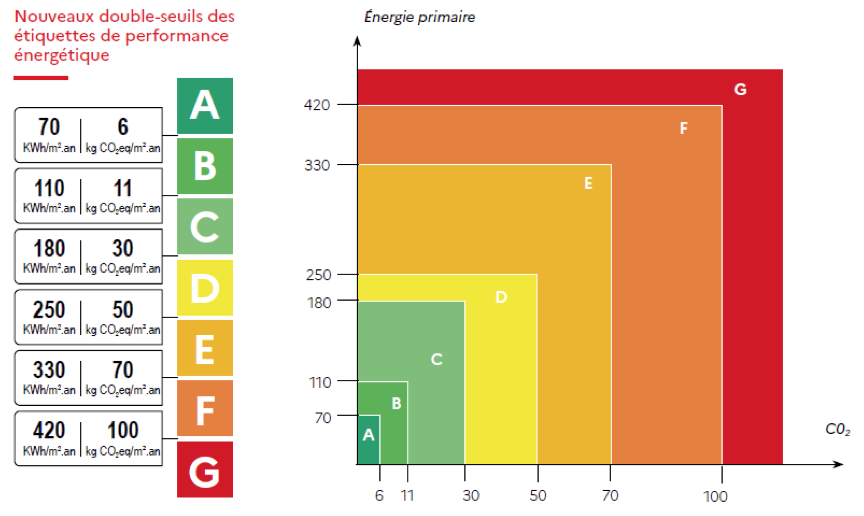
A comparer aux anciens seuils ci-dessous:
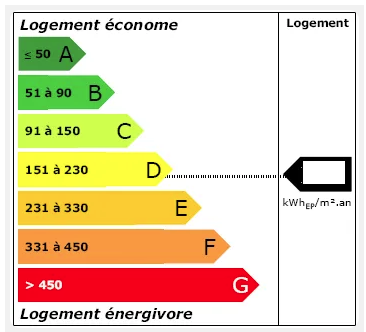
NOTE: par rapport au diagramme normalisé du DPE
d'une habitation, le diagramme d'Archimist n'intègre pour l'instant ni la
quantité d'énergie utilisée pour l'air conditionné, ni celle utilisée pour
l'eau chaude sanitaire, ni celle utilisée pour le confort et l'éclairage.
haut de page
Gestion du compte
Accès
à la licence utilisateur
L'affichage de la licence utilisateur s'effectue en
cliquant sur le menu Mon Compte / Licence utilisateur.
Visualisation
du profil utilisateur
Pour visualiser les paramètres de votre profil,
enregistrés sur le serveur d'Archimist, sélectionnez le menu Mon
Compte / Parametres utilisateur. Le fenêtre suivante s'ouvre
alors à l'écran :
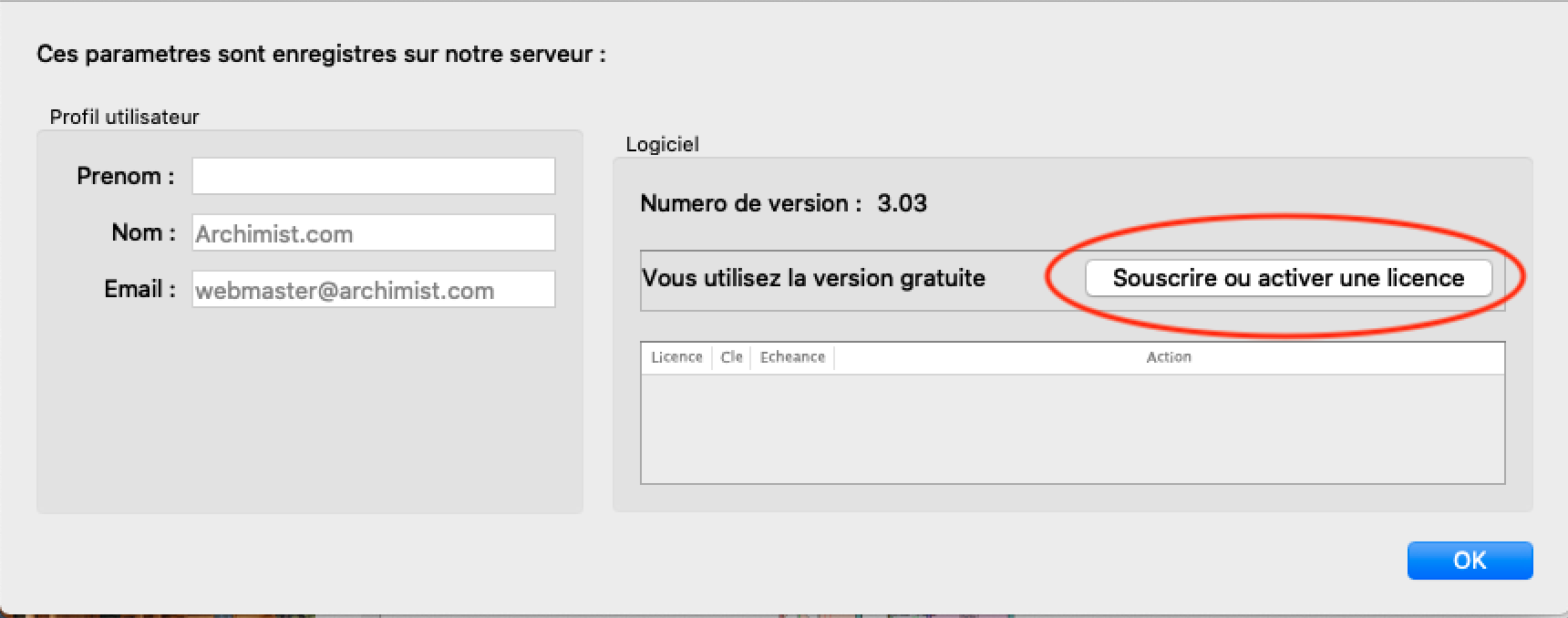
Fenêtre de paramètres de compte
C'est à partir de cette fenêtre que l'on peut souscrire ou activer une
licence payante comme la licence Premium ou la licence Education, et
souscrire un contrat de support technique par exemple. Reportez vous au
guide d'installation pour obtenir tous les détails sur la procédure à
suivre.
Suppression du
compte
Vous pouvez à tout moment supprimer les paramètres de
votre compte enregistrés sur le serveur d'Archimist, ainsi que tous les
projets que vous avez créés. Attention, ces projets ne seront pas
récupérables. Pour ce faire, sélectionnez le menu Mon
Compte / Supprimer mon compte. La suppression du compte n'est pas
possible en cours d'édition d'un projet. Vous devez fermer le projet en
cours avant d'effacer le compte.
haut de page